win10系统人脸解锁怎么用 教你使用win10系统使用人脸解锁功能
不想被别人乱用自己的电脑,给win10系统设置开机密码是比较合适的办法,常见的锁定电脑的方法有很多,如:账户密码解锁、指纹解锁、人脸解锁等等,账号密码应用很广泛,有被破解的几率,安全性较低。那么我们可以试试win10系统人脸解锁,这要怎么操作?这里和大家详细分享一下。
具体方法如下:
1、首先我们点击设置进入到电脑的主设置界面。
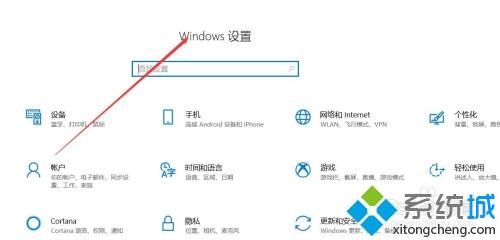
2、找到我们的个人账户。
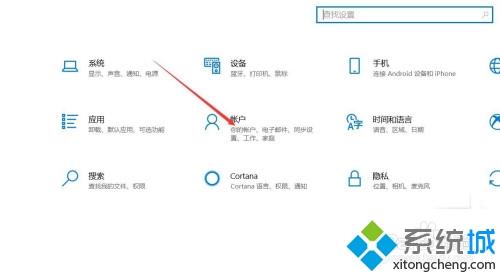
3、点击个人账户进入到界面点击左侧的登录选项。
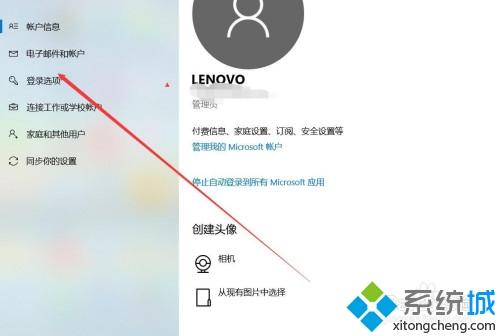
4、选择第一个人脸识别解锁即可。
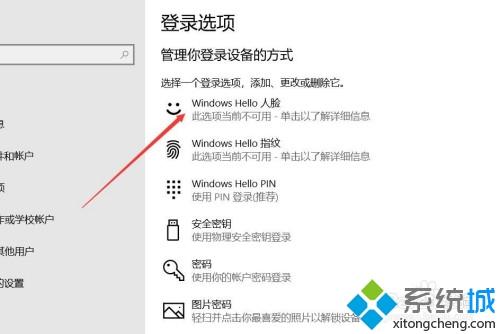
5、支持指纹解锁的也可以选择指纹解锁。
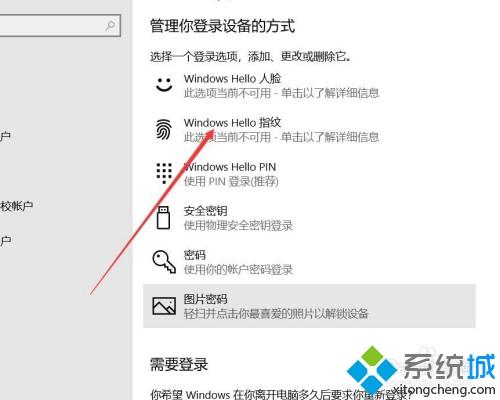
以上整理win10系统人脸解锁的使用方法,感兴趣的小伙伴快来试试,希望能够帮助到大家!
我告诉你msdn版权声明:以上内容作者已申请原创保护,未经允许不得转载,侵权必究!授权事宜、对本内容有异议或投诉,敬请联系网站管理员,我们将尽快回复您,谢谢合作!










